vscode中怎么调试electron应用的主进程代码?下面本篇文章就来给大家介绍一下vscode 调试方法,希望对大家有所帮助!
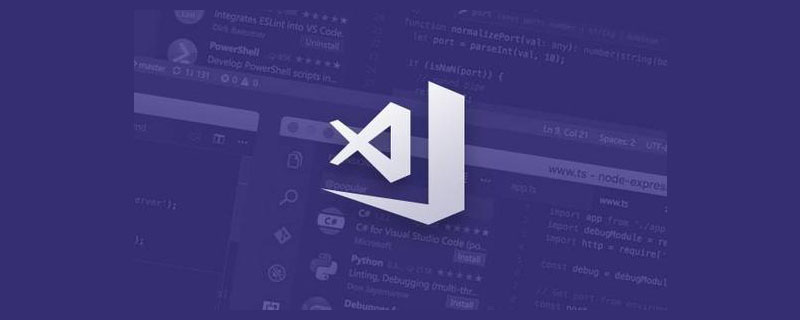
在开发 Electron 应用的时候,为了提高工作效率,我们需要借助于调试工具,及时发现并解决问题。
vscode 作为当下最流行的代码编辑器,我绝大部分的代码都是在它上面开发的,Electron 应用也不例外。今天,我来分享一下怎么在 VSCode 上调试 Electron 应用的主进程代码。【推荐学习:《vscode》】
本文所述步骤是基于已经熟悉或知晓 VSCode 调试方法的,请按需食用!
搭建环境
本文所使用的项目是 electron-quick-start (https://github.com/electron/electron-quick-start#/)。
$ git clone https://github.com/electron/electron-quick-start $ cd ./electron-quick-start $ npm install
经过以上步骤就搭建好了基本 Electron 应用开发环境。查看 package.json:
{ "name": "electron-quick-start", "version": "1.0.0", "description": "A minimal Electron application", "main": "main.js", "scripts": { "start": "electron ." }, "repository": "https://github.com/electron/electron-quick-start", "keywords": [ "Electron", "quick", "start", "tutorial", "demo" ], "author": "GitHub", "license": "CC0-1.0", "devDependencies": { "electron": "16.0.6" } }
我们可以在终端运行 npm run start 来查看运行结果:
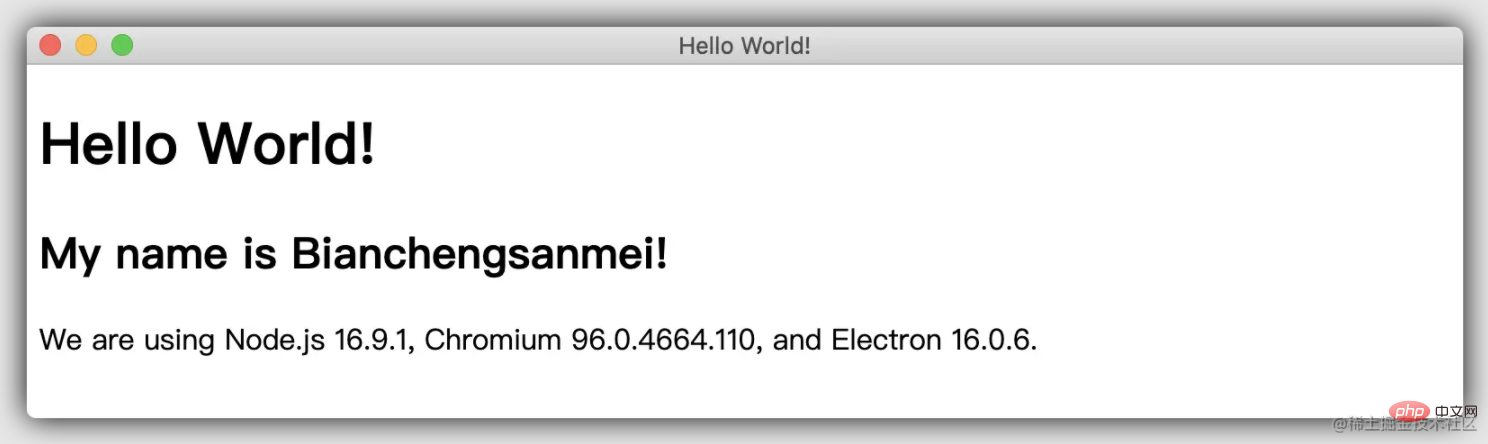
可以看到,环境搭建已经大功告成!接下来进入开发调试环节。
调试配置
使用 VSCode 打开 ,做如下操作:
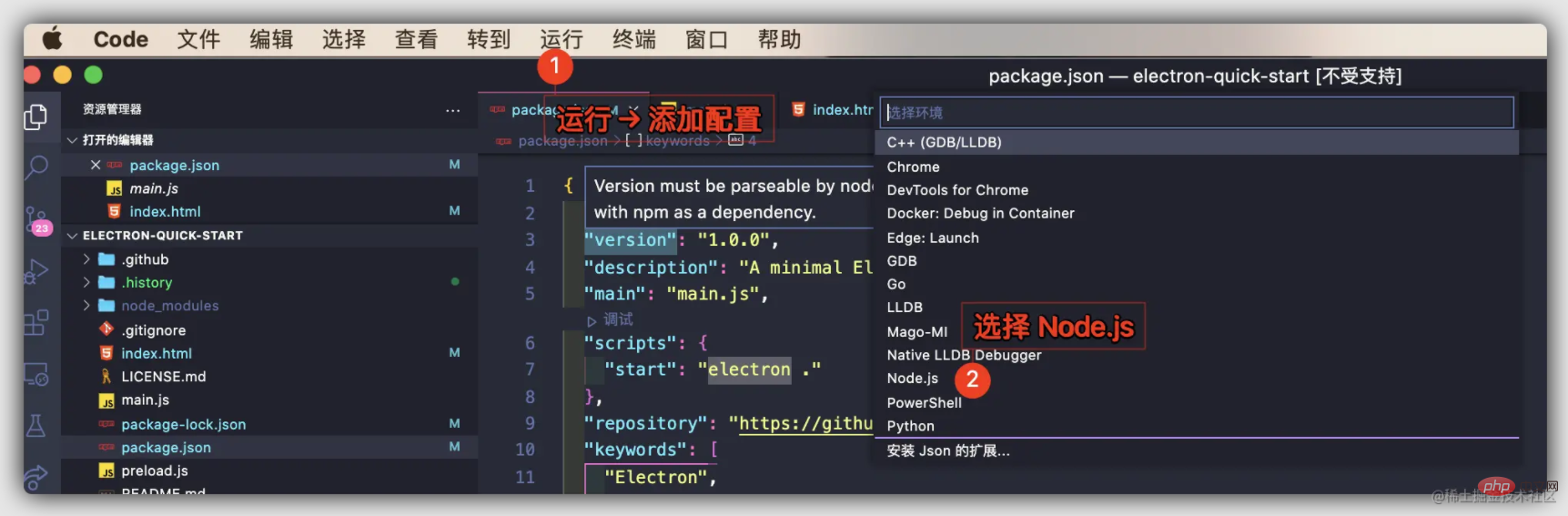
生成如下配置的 lauch.json 文件:
{ // 使用 IntelliSense 了解相关属性。 // 悬停以查看现有属性的描述。 // 欲了解更多信息,请访问: https://go.microsoft.com/fwlink/?linkid=830387 "version": "0.2.0", "configurations": [ { "type": "pwa-node", "request": "launch", "name": "Launch Program", "skipFiles": [ "<node_internals>/**" ], "program": "${workspaceFolder}/main.js" } ] }</node_internals>
我们修改其配置如下:
{ "version": "0.2.0", "configurations": [ { "name": "Debug Main Process", "type": "node", "request": "launch", "cwd": "${workspaceFolder}", "runtimeExecutable": "${workspaceFolder}/node_modules/.bin/electron", "windows": { "runtimeExecutable": "${workspaceFolder}/node_modules/.bin/electron.cmd" }, "args": [ "./main.js", // 主文件路径 ] } ] }
开始调试
当我们做完了上述的环境搭建和文件配置之后,就可以进行愉快的调试了(根据需要打上断点):
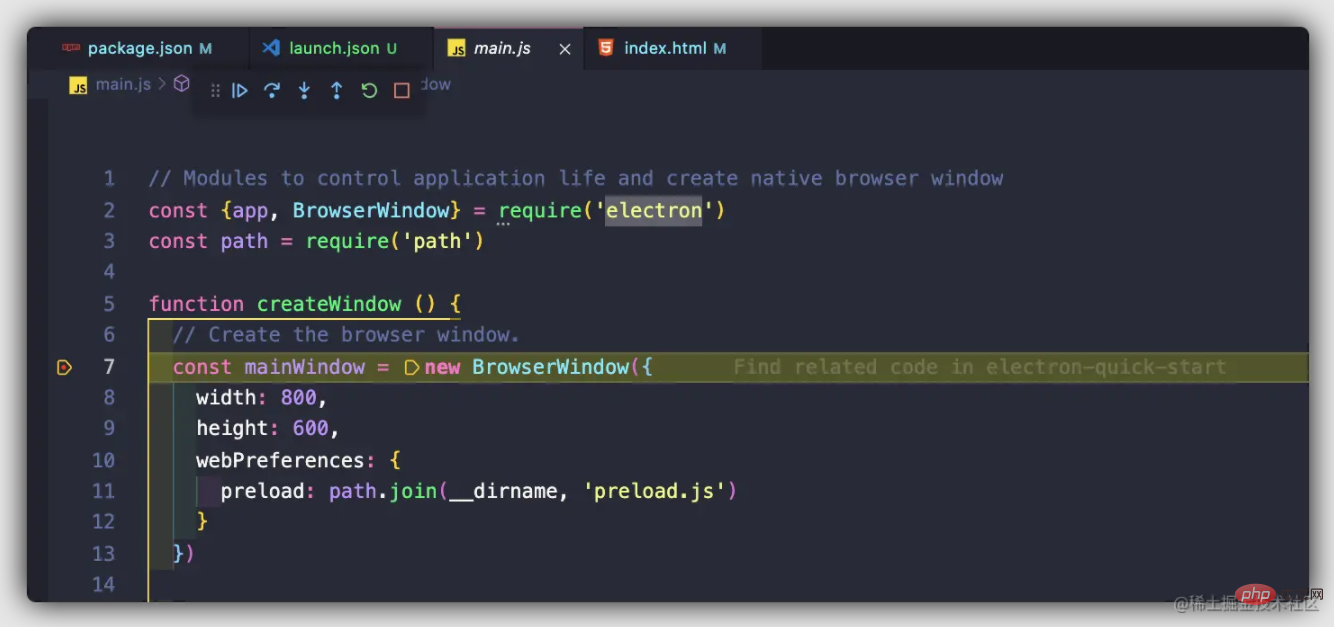
VSCode 的调试方法大家应该都比较熟悉,这里就不做赘述,希望大家调试愉快、快乐摸鱼!
结束语
本文所介绍的方法只是调试 Electron 主进程代码方法中的一种,算是抛砖引玉,如果大家有更好的调试方法,请在评论区留言交流,期待和大家的互动!
~本文完,感谢阅读!
更多关于VSCode的相关知识,请访问:vscode!!



















